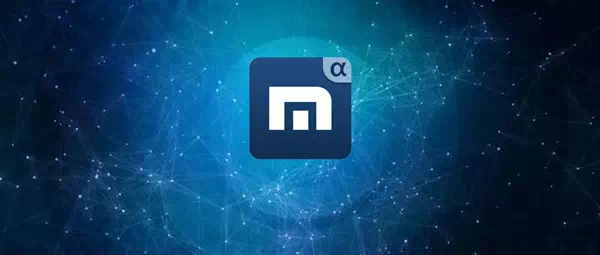මෙහි නවතම අනුවාදය බාගත කිරීමට සබැඳි ඇත වැඩසටහනක් GeekBench පරිගණක කාර්ය සාධනය මැනීමට.
මෙහෙයුම් පද්ධති දෙකෙහිම පරිගණකවල හැකියාවන් පරීක්ෂා කිරීමට ක්රම කිහිපයක් තිබේ (වින්ඩෝස් xnumx - වින්ඩෝස් xnumx) ඔබට ඔබේ පරිගණකය පිළිබඳ පිටුවක් විවෘත කළ හැකිය, Direct X රෝග විනිශ්චය මෙවලමක්, හෝ ඔබේ පරිගණකය පිළිබඳ තොරතුරු රැස් කිරීමට ඕනෑම තෙවන පාර්ශවීය පද්ධති තොරතුරු යෙදුමක් භාවිතා කරන්න.
නැතහොත් මෙම මාර්ගෝපදේශය අනුගමනය කරන්නවින්ඩෝස් 11 හි පරිගණක පිරිවිතරයන් පරීක්ෂා කරන්නේ කෙසේද?
කෙසේ වෙතත්, ඔබගේ උපාංගයේ ස්ථාපනය කර ඇති දෘඩාංග ගැන ඔබ දැනටමත් දන්නවා නම්, නමුත් එහි සම්පූර්ණ විභවය පරීක්ෂා කිරීමට අවශ්ය නම් කුමක් කළ යුතුද? එවැනි අවස්ථාවක, ඔබ පරිගණක මිණුම් සලකුණු මෘදුකාංගයක් භාවිතා කළ යුතුය.
මිණුම් සලකුණු සහ මිණුම් සලකුණු යනු වෙළඳපොලේ විවිධ උපාංග සංසන්දනය කිරීමට උපකාරී වන දෙයකි. Benchmark මෘදුකාංගය කාර්ය සාධනය, බලය, ගුණාත්මකභාවය සහ තවත් බොහෝ සාධක මත පදනම්ව පරිගණකයක කාර්ය සාධනය වාර්තා කරයි.
නව පරිගණකයක් එකලස් කිරීමේදී PC ක්රීඩකයින් ද PC මිණුම් සලකුණු මෘදුකාංග මත දැඩි ලෙස රඳා පවතී. එසේම, පරිශීලකයාට දිගු කාලයක් භාවිතයෙන් පසු උපාංගයේ කාර්ය සාධනය පරීක්ෂා කිරීමට පරිගණක මිණුම් සලකුණු මෙවලම් භාවිතා කළ හැකිය.
එබැවින්, මෙම ලිපියෙන් අපි සාකච්ඡා කිරීමට යන්නේ PC දෘඩාංග ක්රියාකාරිත්වය සඳහා හොඳම මිණුම් සලකුණු මෘදුකාංගයක් වන අතර එය වඩාත් හොඳින් හැඳින්වේ Geekbench 5. වැඩසටහන ගැන විස්තර ටිකක් දැනගනිමු Geekbench 5 පරිගණකය සඳහා.
Geekbench 5 යනු කුමක්ද?

වැඩසටහනක් Geekbench 5 බොත්තමක් ක්ලික් කිරීමෙන් PC කාර්ය සාධනය මැනීම සහ විශ්ලේෂණය කිරීම සඳහා එය සම්මත මෙවලමකි. අනෙකුත් මිණුම් සලකුණු මෘදුකාංග හා සසඳන විට, Geekbench 5 සැහැල්ලු සහ භාවිතා කිරීමට පහසුය.
මෙය මිණුම් සලකුණු කිරීමේ මෙවලමක් බැවින්, එය ඔබට උපකාර කළ හැක ඔබේ පරිගණකය ක්රියා කරන ආකාරය තීරණය කරන්න ගෙවීම සම්බන්ධයෙන් ඔබේ. එය කෙසේද යන්න දැන ගැනීමටද ඔබට උපකාර වනු ඇත ඔබගේ වර්තමාන පරිගණකය වෙළඳපොලේ ඇති නවතම උපාංග සමඟ සසඳන්න.
එමනිසා, ඔබ නව පරිගණකයක් එකලස් කිරීමට හෝ නව ලැප්ටොප් පරිගණකයක් මිලදී ගැනීමට අදහස් කරන්නේ නම්, ඔබට භාවිතා කළ හැකිය Geekbench ඔබගේ වත්මන් පරිගණකය නව එකක් සමඟ සංසන්දනය කිරීමට. පරීක්ෂණයෙන් පසුව, එය ඔබට වෘත්තිකයන්ට පමණක් කියවිය හැකි උසස් දේවල් රාශියක් පෙන්වයි.
Geekbench 5 හි විශේෂාංග
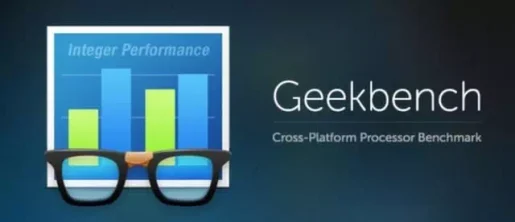
දැන් ඔබ Geekbench මිණුම් සලකුණු මෘදුකාංගය ගැන හුරුපුරුදු බැවින්, ඔබට එහි විශේෂාංග දැන ගැනීමට අවශ්ය විය හැක. ඉතින්, අපි Geekbench 5 හි හොඳම විශේෂාංග කිහිපයක් ඉස්මතු කර ඇත. අපි එහි විශේෂාංග දැන ගනිමු.
CPU කාර්ය සාධනය මැනීමCPU)
වැඩසටහනේ නවතම අනුවාදය Geekbench , සහ ඔහු Geekbench 5 , ප්රොසෙසරයේ (මධ්යම සැකසුම් ඒකකයේ) බලය තනි-හරය හෝ බහු-හරය මනින්න. එය ඔබගේ විද්යුත් තැපෑල පරීක්ෂා කිරීම, පින්තූරයක් ගැනීම සහ සංගීතය වාදනය කිරීම වැනි නිශ්චිත බල පිරික්සුම් කාර්යයන් සිදු කරයි.
GPU කාර්ය සාධන මිණුම් සලකුණු
ප්රොසෙසරය (CPU) මැනීමට අමතරව, එය පරීක්ෂා කරයි ගීක්බෙන්ච් 5 API සමඟ ඔබේ GPU හි බලයද OpenCL و CUDA و ලෝහ. එය ක්රීඩා කිරීම, රූප සැකසීම සහ වීඩියෝ සංස්කරණය කිරීම සඳහා ඔබේ පරිගණකයේ සම්පූර්ණ විභවය පරීක්ෂා කරයි.
බහු වේදිකා සඳහා සහය වන්න
නිර්මාණය කර ඇත ගීක්බෙන්ච් 5 හරස් වේදිකා සැසඳීම් සඳහා. මෙයින් අදහස් කරන්නේ ඔබට දෘඪාංග, මෙහෙයුම් පද්ධති සහ ප්රොසෙසර් ගෘහ නිර්මාණ ශිල්පය හරහා ඔබේ පද්ධතියේ ක්රියාකාරිත්වය සැසඳිය හැකි බවයි.
Geekbench බ්රව්සරය
සූදානම් කරන්න Geekbench බ්රව්සරය එය ඔබගේ පරිගණක ගබඩාව වෙනත් පරිශීලකයින් සමඟ බෙදා ගැනීමට ඉඩ සලසන විශේෂාංගයකි. ඔබට ඔබගේ සියලුම ප්රතිඵල එක තැනක තබා ගැනීමට මෙම විශේෂාංගය භාවිතා කළ හැක. බ්රවුසරයක් භාවිතා කිරීමට ඔබ ගිණුමක් සෑදිය යුතුය Geekbench.
අපූරු පරිශීලක අතුරුමුහුණත
පරිගණකයේ අනෙකුත් මිණුම් සලකුණු මෘදුකාංග හා සසඳන විට, Geekbench 5 පිරිසිදු සහ සැහැල්ලු පරිශීලක අතුරු මුහුණතක් සමඟ. උදාහරණයක් ලෙස, එය ප්රධාන තිරයේ තනි-core සහ බහු-core ප්රතිඵල පෙන්වයි, අවශ්යතාවය පැනනගින විට ප්රතිඵල වෙත ප්රවේශ වීම පහසු කරයි.
මේවා හොඳම විශේෂාංග කිහිපයක් විය ගීක්බෙන්ච් 5. ඊට අමතරව, ඔබේ පරිගණකයේ වැඩසටහන භාවිතා කරන අතරතුර ඔබට ගවේෂණය කළ හැකි විශේෂාංග රාශියක් එහි ඇත.
පරිගණක කාර්ය සාධනය මැනීමට GeekBench 5 බාගන්න
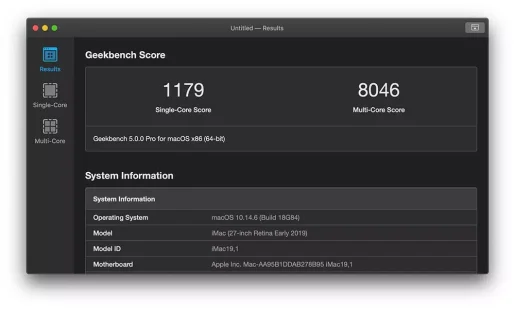
දැන් ඔබ Geekbench 5 මෘදුකාංගය ගැන සම්පූර්ණයෙන්ම හුරුපුරුදු බැවින්, ඔබට ඔබේ පරිගණකයේ මෘදුකාංගය බාගත කර ස්ථාපනය කිරීමට අවශ්ය විය හැක.
GeekBench අනුවාද දෙකකින් ලබා ගත හැකි බව කරුණාවෙන් සලකන්න (නොමිලේ - ගෙවන).
නිදහස් අනුවාදය පරිගණකයේ ඇතැම් කොටස් පමණක් පරීක්ෂා කරනු ඇත. Geekbench 5 හි සම්පූර්ණ විභවය අගුළු හැරීමට, ඔබ බලපත්ර යතුරක් මිලදී ගත යුතුය. විකල්පයක් ලෙස, ඔබට සමාගම පිරිනමන නොමිලේ අත්හදා බැලීම සඳහා තෝරා ගත හැකිය.
අපි Geekbench 5 හි නවතම අනුවාදයේ සබැඳි බෙදාගෙන ඇත. පහත පේළිවල බෙදාගෙන ඇති ගොනුව වෛරස් හෝ අනිෂ්ට මෘදුකාංග වලින් තොර වන අතර බාගත කර භාවිතා කිරීමට සම්පූර්ණයෙන්ම ආරක්ෂිතයි. ඉතින්, අපි බාගත කිරීමේ සබැඳි වෙත යමු.
- Windows සඳහා Geekbench 5 බාගන්න (නොබැඳි ලෙස ස්ථාපනය කර ඇත).
- Mac සඳහා Geekbench 5 බාගන්න (නොබැඳි ලෙස ස්ථාපනය කර ඇත).
පරිගණකයේ Geekbench 5 ස්ථාපනය කරන්නේ කෙසේද
හොඳයි, එය ස්ථාපනය කර ඇත Geekbench 5 ඉතා පහසුයි, විශේෂයෙන් වින්ඩෝස් මත. මුලින්ම, ස්ථාපකය බාගන්න Geekbench 5 අපි පෙර පේළිවල බෙදාගත් අන්තර්ජාල සම්බන්ධතාවයක් නොමැතිව.
බාගත කළ පසු, ක්රියාත්මක කළ හැකි ගොනුව මත දෙවරක් ක්ලික් කර ස්ථාපනය සම්පූර්ණ කිරීමට තිරයේ ඇති උපදෙස් අනුගමනය කරන්න. ස්ථාපනය කළ පසු, Geekbench 5 දියත් කර සම්පූර්ණ පරීක්ෂණයක් පවත්වන්න.
එපමණයි, ඔබට ඔබේ පරිගණකයට Geekbench 5 බාගත කර ස්ථාපනය කළ හැක්කේ කෙසේද යන්නයි.
ඔබත් මේ ගැන උනන්දු විය හැකිය:
- Windows 10 හි PC සඳහා CPU උෂ්ණත්වය නිරීක්ෂණය කිරීමට සහ මැනීමට හොඳම වැඩසටහන් 10
- වින්ඩෝස් වල RAM ප්රමාණය, වර්ගය සහ වේගය පරීක්ෂා කරන්නේ කෙසේද?
- X86 සහ x64 ප්රොසෙසර අතර වෙනස ඉගෙන ගන්න
- නිල වෙබ් අඩවියෙන් ඩෙල් උපාංග සඳහා ධාවක බාගත කර ස්ථාපනය කරන්නේ කෙසේද
- ලැප්ටොප් එකක අනුක්රමික අංකය සොයා ගන්නේ කෙසේද?
- වින්ඩෝස් පරිගණකය සඳහා ඩ්රයිවර් ජීනියස් හි නවතම අනුවාදය බාගන්න
පරිගණකයේ Geekbench 5 බාගත කර ස්ථාපනය කරන්නේ කෙසේදැයි දැන ගැනීමට මෙම ලිපිය ඔබට උපකාරී වනු ඇතැයි අපි බලාපොරොත්තු වෙමු. අදහස් දැක්වීමේදී ඔබේ අදහස් සහ අත්දැකීම් අප සමඟ බෙදා ගන්න.